Vil du vide, om din investering i søgemaskineoptimering (SEO) betaler sig? Mange værktøjer kan hjælpe dig med at måle din SEO-indsats, men de kan være dyre at bruge.
Det er her, Google Analytics kommer til at være praktisk. Det er det bedste sporingsværktøj derude, som giver dig mulighed for at se, hvordan dit website klarer sig, når det gælder om at skabe trafik.
Men ikke mange mennesker bruger Analytics til sit fulde potentiale. Primært fordi det kan være svært at finde de rigtige oplysninger og uddrage nyttige indsigter, især for begyndere.
I denne artikel viser vi dig, hvordan du kan måle SEO-præstationer med Google Analytics, så du kan se, hvilke strategier der virker for din virksomhed.
Lad os dykke ned med det samme…
- Overvåg ændringer i din organiske trafik
- Oprettelse af brugerdefinerede advarsler om ændringer i trafikken
- Sporing af søgeforespørgsler i Google Analytics
- Spore fokusnøgleord og måle SEO-score
- Find ud af trafik fra henvisningskilder
- Måling af engagementet på dine sider
- Måling af mobilvenlighed
- Måling af webstedshastighed
- Spore og rette ødelagte links
- Spore sidespecifikke SEO-præstationer
Overvåg ændringer i din organiske trafik
Den første måde at måle SEO-præstationer på er at overvåge din hjemmesides organiske trafik. Ved at se på, hvor mange personer der besøger dit websted fra søgemaskiner, kan du se, hvor effektive dine SEO-strategier er.
For at se dataene skal du logge ind på din Google Analytics-konto. Naviger derefter til Acquisition ” All Traffic ” Channels (Erhvervelse ” Al trafik ” Kanaler).
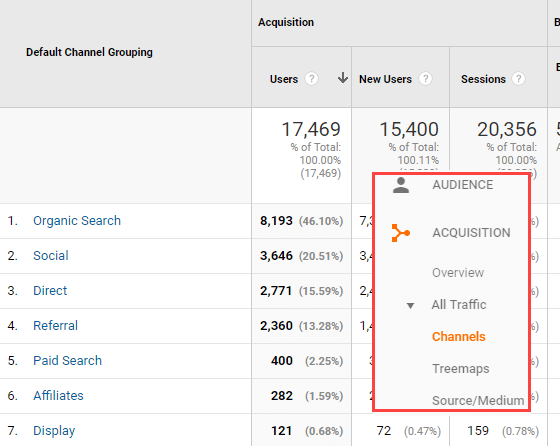
I rapporten kan du se de forskellige kilder, som folk bruger til at besøge dit website. Vær meget opmærksom på Organisk søgning, da det er den trafik, der kommer fra søgemaskiner som Google eller Bing. Sammenlign dernæst trafikken fra den foregående måned for at se ændringen.
Hvis du kan se, at trafikken fra Organic Search er faldende, betyder det, at dine SEO-strategier skal forbedres yderligere. Det kan også hjælpe med at identificere andre tekniske problemer, f.eks. at dit websted ikke indekseres på Google.
Hvis din trafik fra organiske søgninger derimod stiger, så betaler din SEO-indsats sig, og din strategi er på rette spor.
Oprettelse af brugerdefinerede advarsler om ændringer i trafikken
Det kan være svært at overvåge den organiske trafik dagligt i Google Analytics, hvis du udfører andre opgaver.
En enkel måde at sikre, at du har styr på tingene, er ved at oprette advarsler i Google Analytics, når der sker en væsentlig ændring i din søgetrafik.
Hvis dit websted f.eks. bliver påvirket af en nylig algoritmeopdatering, vil advarslen give dig besked om det, så du kan træffe specifikke foranstaltninger for at vende handlingen så tidligt som muligt.
Grundlæggende sikrer oprettelsen af en advarsel, at du ikke går glip af vigtige ændringer på dit websted ubemærket.
Følg nedenstående trin for at oprette en brugerdefineret advarsel i Analytics, der advarer dig om at træffe foranstaltninger, hvis der er en væsentlig ændring i din Analytics-rapport.
Klik på Admin i venstre proceslinje.

Klik på Brugerdefinerede alarmer i kolonnen Visning.

Klik derefter på NY ALERTE.
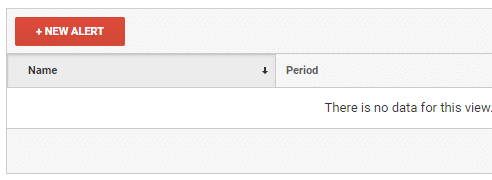
Konfigurer derefter indstillingerne ligesom i skærmbilledet nedenfor, og klik på Gem alarm.
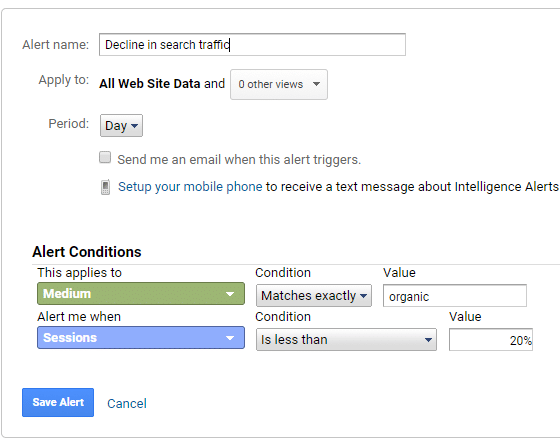
Sporing af søgeforespørgsler i Google Analytics
Måling af SEO-præstationer vil være ufuldstændig, hvis du ikke sporer de søgetermer, som folk bruger for at finde dit websted.
Men hvordan kan du se søgeord i Google Analytics?
Mens Analytics giver dig et grundlæggende overblik over rapporten om trafikkilder, herunder organisk trafik, vil du få mere detaljeret indsigt ved at forbinde Google Search Console med Google Analytics.
Det fjerner problemet med søgeord, der ikke er angivet i Google Analytics-rapporter, og du kan præcist se, hvordan dine søgeord klarer sig.
I WordPress kan du spore søgeordsrangeringer og klik ved at bruge MonsterInsights. Det er det bedste Google Analytics-plugin til WordPress, og det giver dig mulighed for at oprette avanceret sporing med få klik.
Med MonsterInsights Search Console-rapporten ser du dine 50 bedste Google-søgetermer. Du kan se, hvor mange klik og visninger det får for hvert søgeord, click-through rate (CTR) og den gennemsnitlige position.
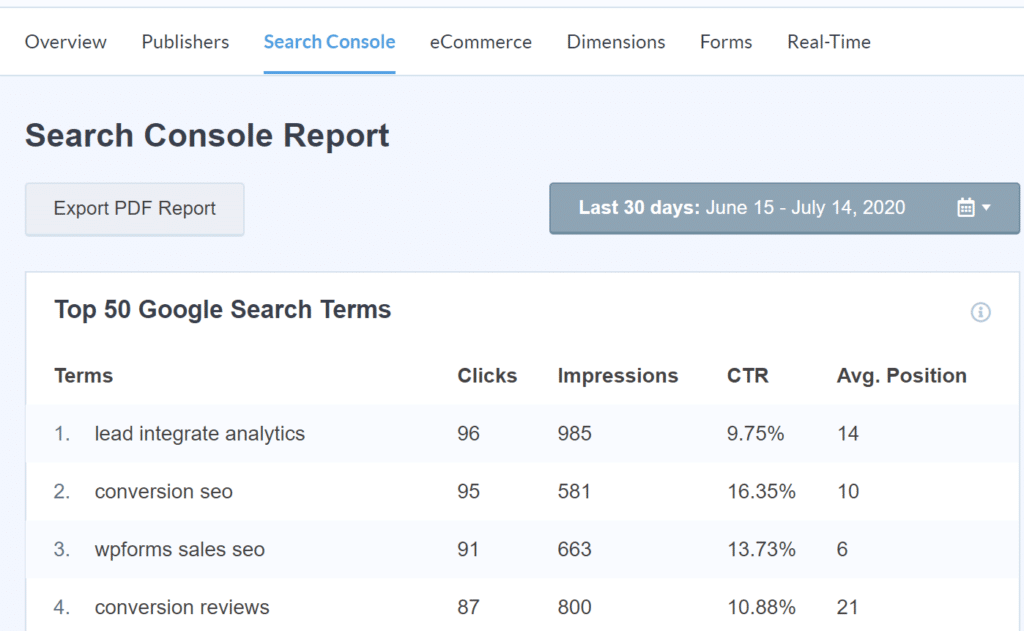
Informationerne til denne rapport er ekstremt værdifulde. Den viser, hvilke søgeord der driver organisk trafik til dit websted. Du kan bruge disse data til at finde lignende søgeord til at optimere dine blogindlæg og sider.
Det hjælper også med at identificere lavt hængende muligheder. Det er nøgleord, der mellem 11 – 20 position på Google, og med en lille indsats kan de nå top 10 og begynde at få mere trafik.
Spore fokusnøgleord og måle SEO-score
Nu, hvis du bruger Yoast SEO-plugin til optimering af dit indhold, kan du spore dit mest populære fokusnøgleord og SEO-score ved hjælp af Monsterinsights.
Fokusnøgleord er det søgeord, du ønsker at målrette på dit blogindlæg eller din landingsside. Det kan være et enkelt ord eller en sætning, som du ønsker at ranke på Google.
Med MonsterInsights Dimensions addons hjælp kan du se, hvilken fokus keyphrase der giver mest trafik. Og også beregne dit websteds SEO-score.
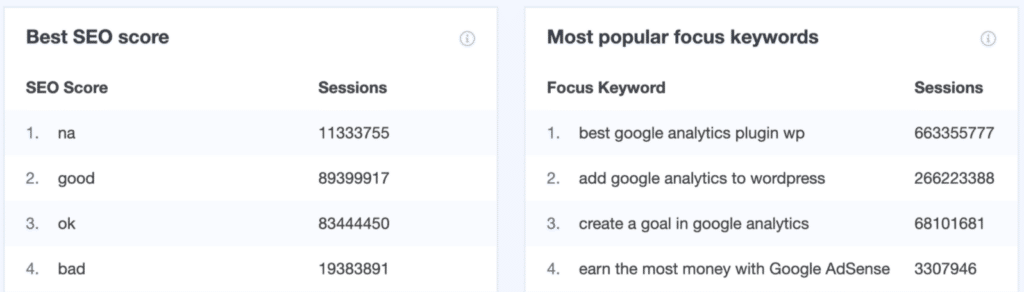
Brugerdefinerede dimensioner giver dig mulighed for at spore yderligere oplysninger, som Google Analytics ikke sporer som standard. Det hjælper dig med at få mere indsigt i, hvordan din SEO præsterer.
Find ud af trafik fra henvisningskilder
En af de vigtigste Google-rangeringsfaktorer er backlinks. Hvis du lige har sikret dig et backlink fra et websted med høj trafik eller offentliggjort en gæst, og du vil vide, hvor mange besøgende der kom fra dette link, kan du tjekke henvisningstrafikkilderne.
Med MonsterInsights kan du se dine øverste henvisningswebsteder inde i dit WordPress-dashboard. Du kan derefter måle, om dine backlinks fik noget trafik eller ej.
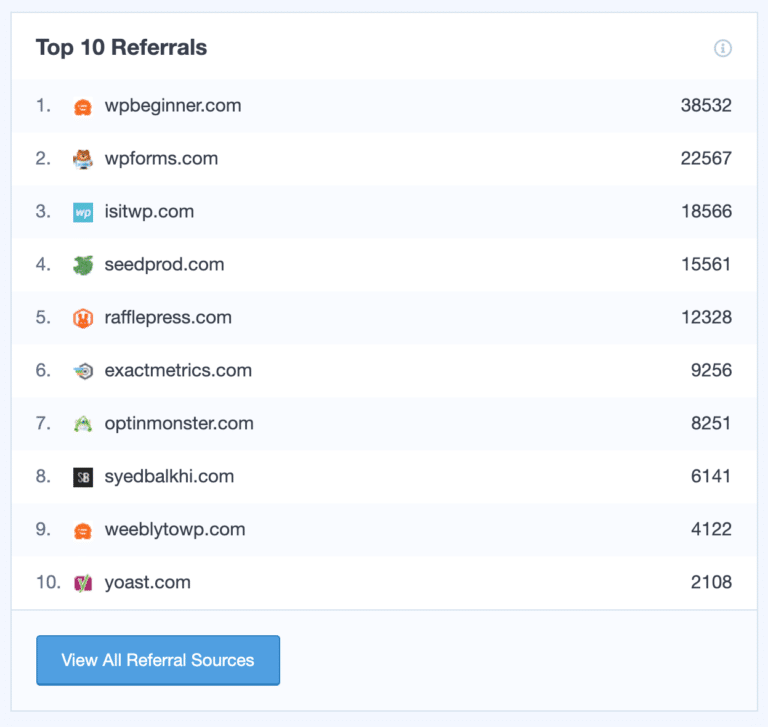
Bortset fra det hjælper rapporten dig også med at finde nye backlink-muligheder. Du kan finde lignende websteder for at få flere backlinks med høj autoritet for at øge din hjemmesides placering.
Måling af engagementet på dine sider
Bounce rate er en undervurderet metrik for en vellykket SEO-kampagne. Det er den procentdel af besøgende, der forlader dit websted efter blot at have set én side og ikke interagerede med dit websted.
Mens Google ikke tager den afvisningsrate, der vises i din Analytics, i betragtning som en rankingfaktor, ser Google på, hvor hurtigt en besøgende springer fra en side ved at trykke på tilbage-knappen og vende tilbage til søgeresultatsiden.
Når en besøgende ikke engagerer sig i dit indhold og springer hurtigt tilbage, er det typisk, fordi din side ikke opfylder deres forespørgsel. Hvis mange brugere forlader dine websider hurtigt efter landing, kan det påvirke din sides søgerangering i det lange løb.
Du kan se dit websteds bounce i dit WordPress-administrationsområde ved hjælp af MonsterInsights. I rapporten Oversigt kan du se den samlede afvisningsfrekvens for dit websted.
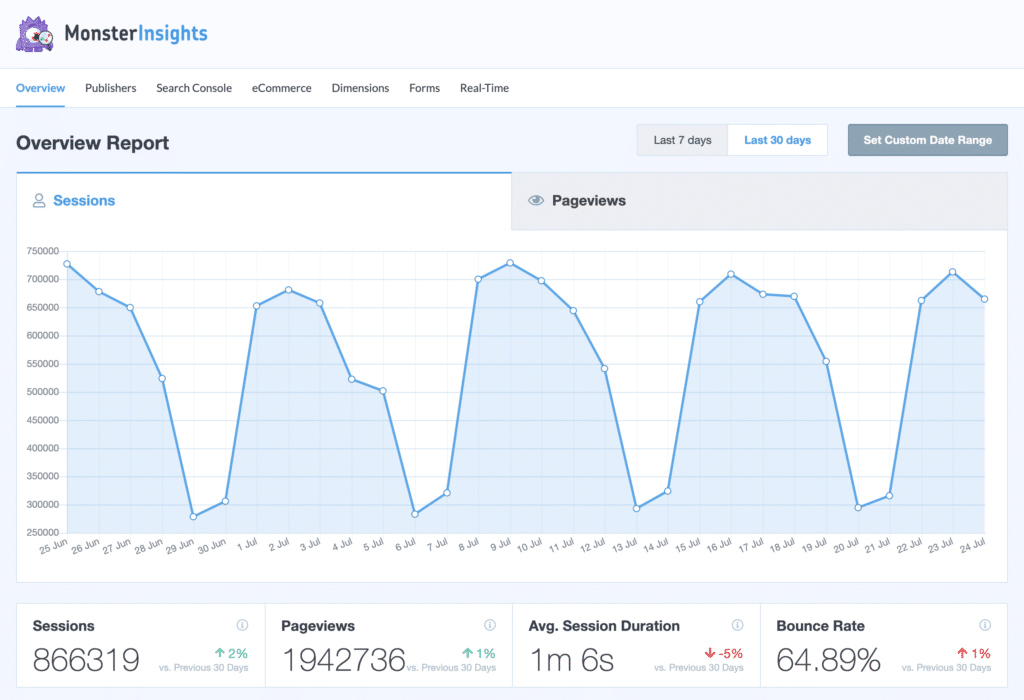
Og hvis du vil se afvisningsfrekvensen for de enkelte sider, skal du se rapporten Udgivere i MonsterInsights og se Top Landing Pages.
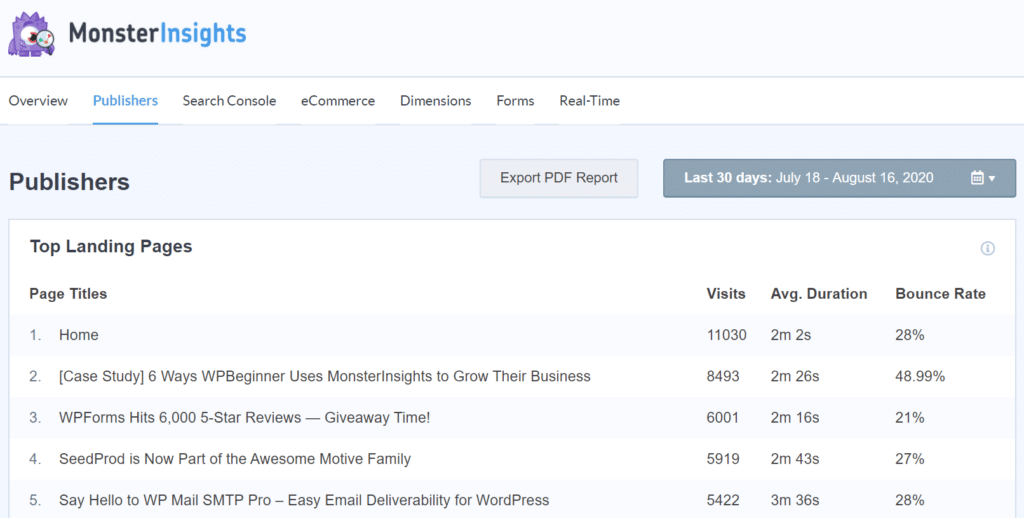
Med oplysningerne til disse rapporter kan du finde ud af, hvilke sider der har en høj bounce rate og kæmper for at ranke højere i søgemaskinerne.
Du kan derefter prøve forskellige teknikker for at sænke deres bounce rate og forbedre din SEO-præstation.
Se vores guide til, hvordan du kan reducere bounce rate ved hjælp af hurtige og nemme metoder.
Måling af mobilvenlighed
Når det kommer til måling af SEO-præstationer, er det nu vigtigere end nogensinde før at tjekke dit websteds mobilvenlighed.
I 2019 meddelte Google, at de vil gå over til mobile-first. Det betyder, at den vil bruge dit websteds mobilversion til indeksering og rangering.
Du kan bruge Google Analytics til at se, hvor godt dit websted klarer sig for brugere på forskellige typer enheder.
I MonsterInsights kan du nemt se, hvilken enhed folk bruger til at besøge dit websted.
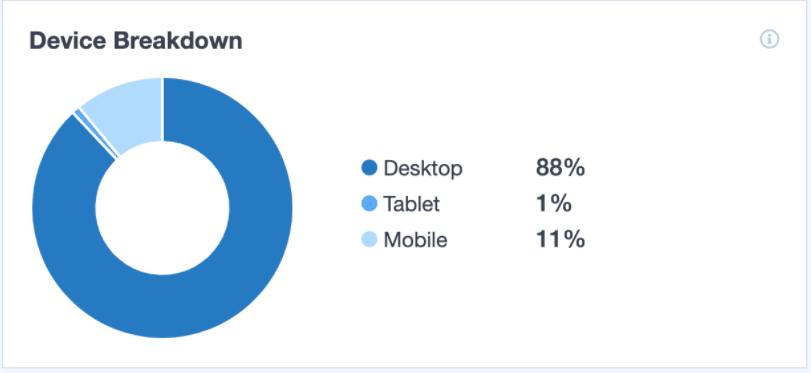
For at finde rapporten i Google Analytics skal du gå til Acquisition ” Search Console ” Devices.
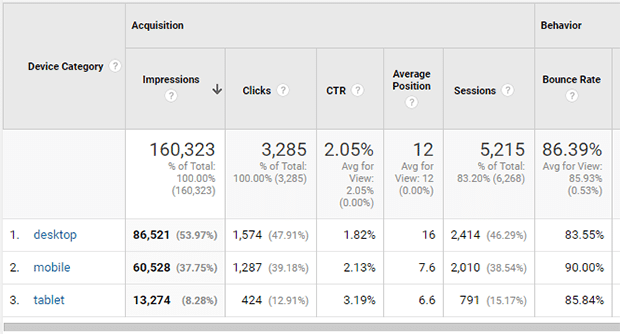
For eksempel kan du i ovenstående skærmbillede se, at CTR’erne for mobil og tablet er høje. Det betyder, at folk er mere tilbøjelige til at klikke på dine sider fra søgeresultaterne, hvis de er på en mobilenhed. Det viser tydeligt, at din mobilstrategi bærer frugt.
Du kan også se, at afvisningsraten er høj for mobil, så du bør måske undersøge, om der er plads til at optimere dit indhold til mobile besøgende.
Måling af webstedshastighed
Næst mobilvenlighed er webstedshastighed en anden vigtig rankingfaktor, som du skal fokusere på.
Google ser på brugeroplevelsen af dit websted. Hvis dit websted ikke indlæses hurtigt, kan det skade dine SEO-kampagner.
Og med MonsterInsights kan du se rapporten Site Speed inde i dit WordPress-dashboard. Den viser en samlet score for mobil og desktop sammen med vigtige metrikker, der hjælper dig med at måle indlæsningstiderne.
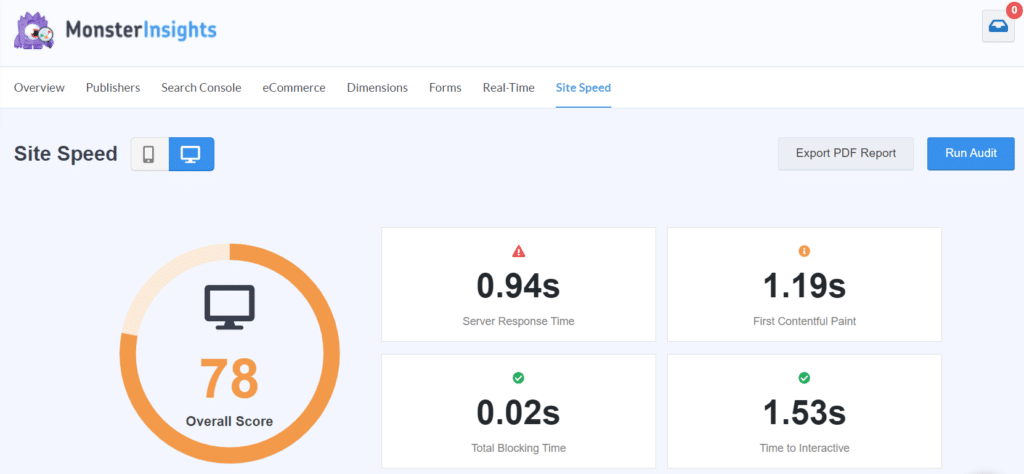
Det er ikke alt. Du får også anbefalinger om, hvordan du kan fremskynde dit websted og ændringer, du kan foretage for at sikre, at dine besøgende får den bedste brugeroplevelse.
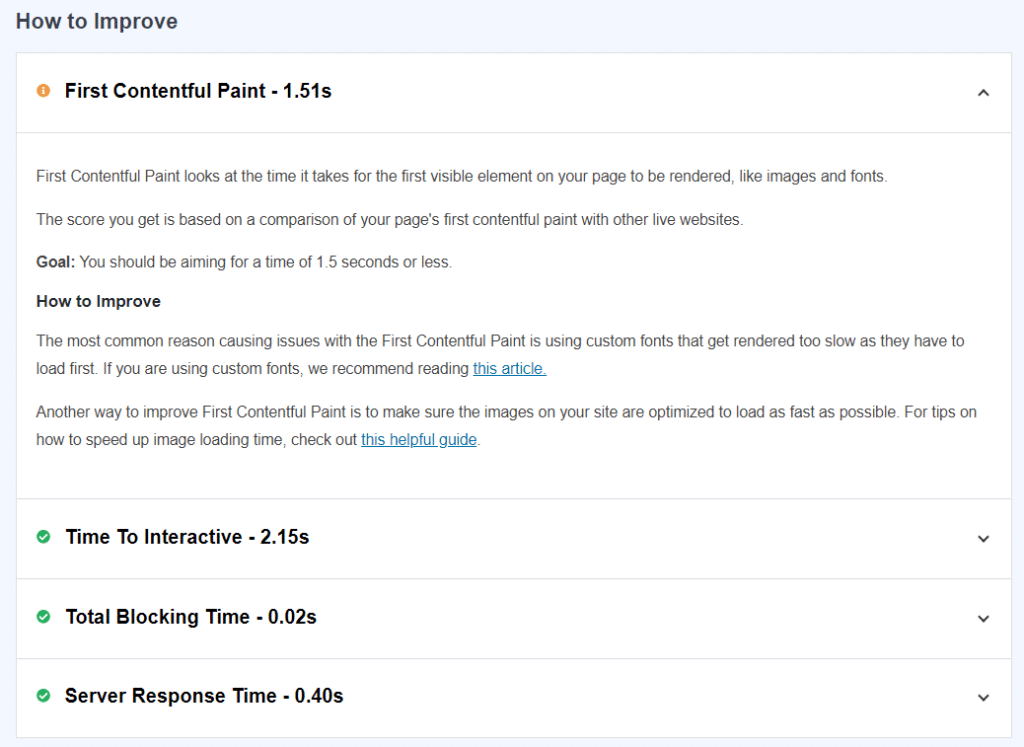
Du kan lære, hvordan du kan fremskynde dit websted for at opnå bedre ydeevne.
Spore og rette ødelagte links
Brokkede links er links, der ikke længere findes på dit websted. Normalt vil du se en 404-fejl, der vises af en browser, når et link er brudt. Og de kan have en negativ indvirkning på din SEO og brugeroplevelse.
Men den gode nyhed er, at du nemt kan spore brudte links i Google Analytics og hurtigt rette 404-fejl.
Med MonsterInsights kan du automatisk spore brudte links uden yderligere konfiguration. Du skal blot konfigurere plugin’et på dit websted, og det vil tage sporing af dine 404-fejl i Google Analytics.
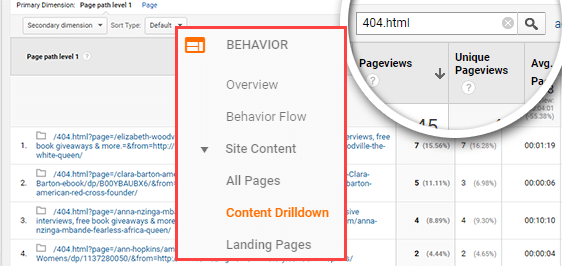
Spore sidespecifikke SEO-præstationer
Hvis du ønsker at spore SEO-præstationer på et per-side-niveau, kan du navigere til Adfærd ” Webstedsindhold ” Alle sider.
Du finder nu rapporten Alle sider, der giver dig en samling af sidevisninger for alle sider fra alle trafikkilder. Hvis du vil sortere sidevisninger efter trafikmedie, skal du tilføje medie som sekundær dimension.
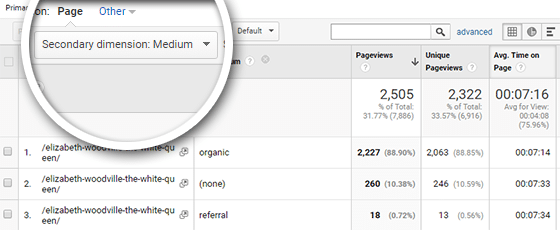
Nu skal vi filtrere dataene, så de kun viser sidevisninger fra organisk trafik. Det gør du ved at klikke på Avanceret og angive organisk i feltet ved siden af rullemenuen Indeholdende.
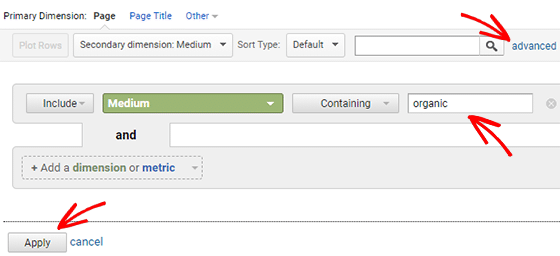
Klik derefter på Anvend.
Du kan også klikke på en af dine bedst præsterende sider i rapporten for at se din sidespecifikke præstation og derefter tilføje medium som sekundær dimension.
Du kan nu sammenligne din organiske trafik med andre trafikkilder ved at bruge funktionen Plot Row. Vælg alle resultater, og klik på Plot rows under tabellen.
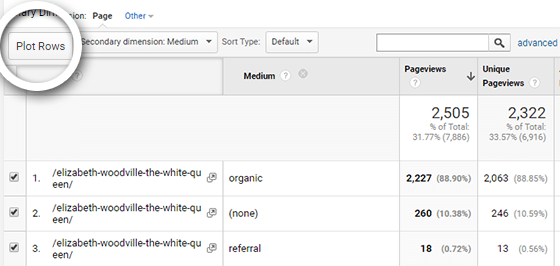
Du bør se en graf, der ser nogenlunde sådan ud:
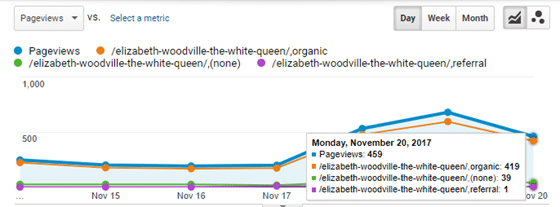
På denne måde kan du nemt identificere, hvordan din organiske trafik bidrager til din samlede trafik.
Det var det!
Vi håber, at du kunne lide vores artikel om, hvordan du måler SEO-præstationer med Google Analytics i WordPress. Du kan også kigge på vores liste over bedste SEO-plugin og hvordan du kan spore brugerengagement i WordPress ved hjælp af Google Analytics.
Og glem ikke at følge os på Twitter og Facebook for at få flere Google Analytics-tutorials.